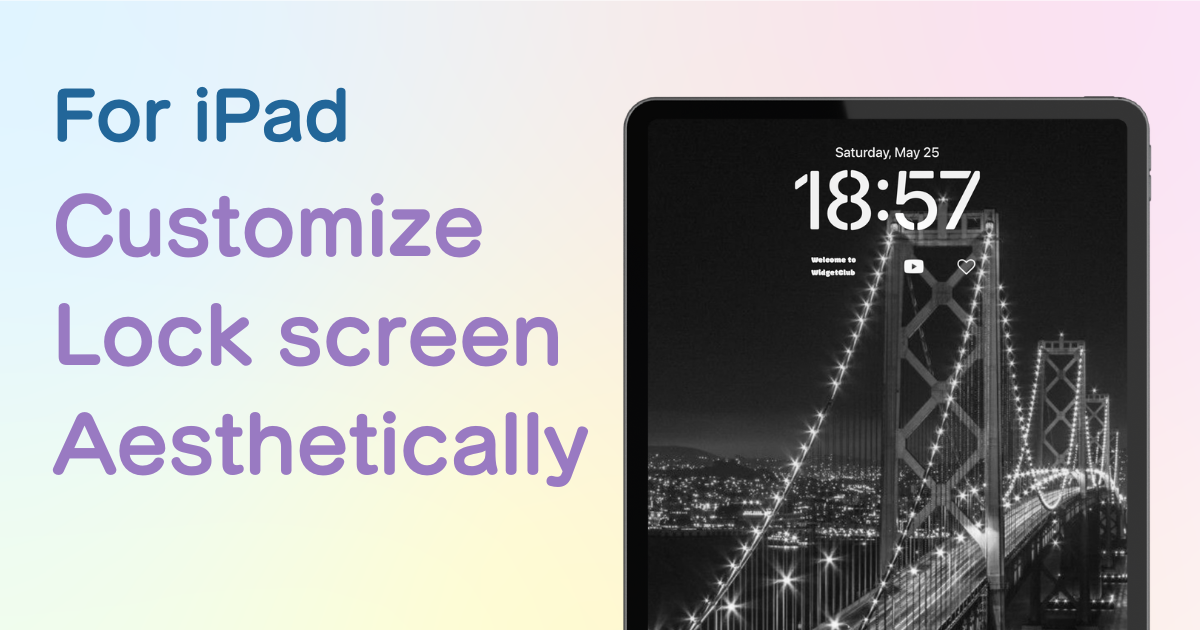
תוכן העניינים

אתה צריך אפליקציה ייעודית כדי להתאים אישית את מסך הבית שלך בסגנון! זוהי הגרסה הסופית של אפליקציית ההלבשה שיש בה את כל חומרי ההלבשה!
תכונות חדשות נוספו ב- iPadOS 17 המאפשרות התאמה אישית של מסך הנעילה .
"אני לא יכול לשלוט בתכונות החדשות למרות שהן זמינות,"
"אני רוצה להפוך את מסך הנעילה של האייפד שלי למסוגנן ,"
אלו הערות שאני שומע לעתים קרובות.
כדי לפתור בעיות אלה, מאמר זה מסביר כיצד להתאים אישית את מסך הנעילה של ה-iPad שלך בצורה אופנתית.
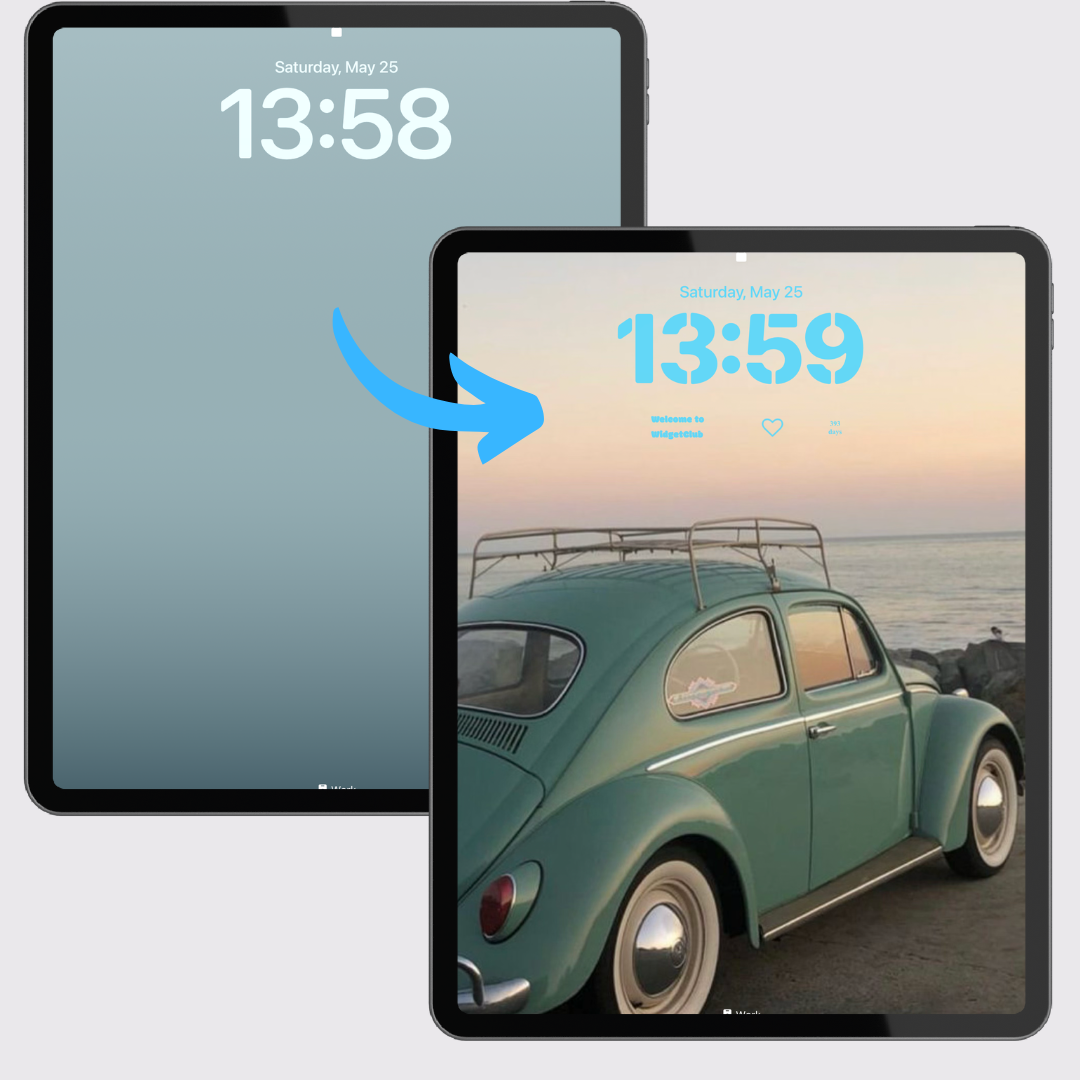
רבים מכם כבר שינו את מסך הנעילה של האייפד לטפטים קיימים או לתמונות האהובות עליכם, נכון?
הפעם, בואו נכוון ל"אייפד מסוגנן ייחודי" המציג אסתטיקה מאוחדת.
ראשית, התאם אישית את הטפט והשעון שלך לפי טעמך.
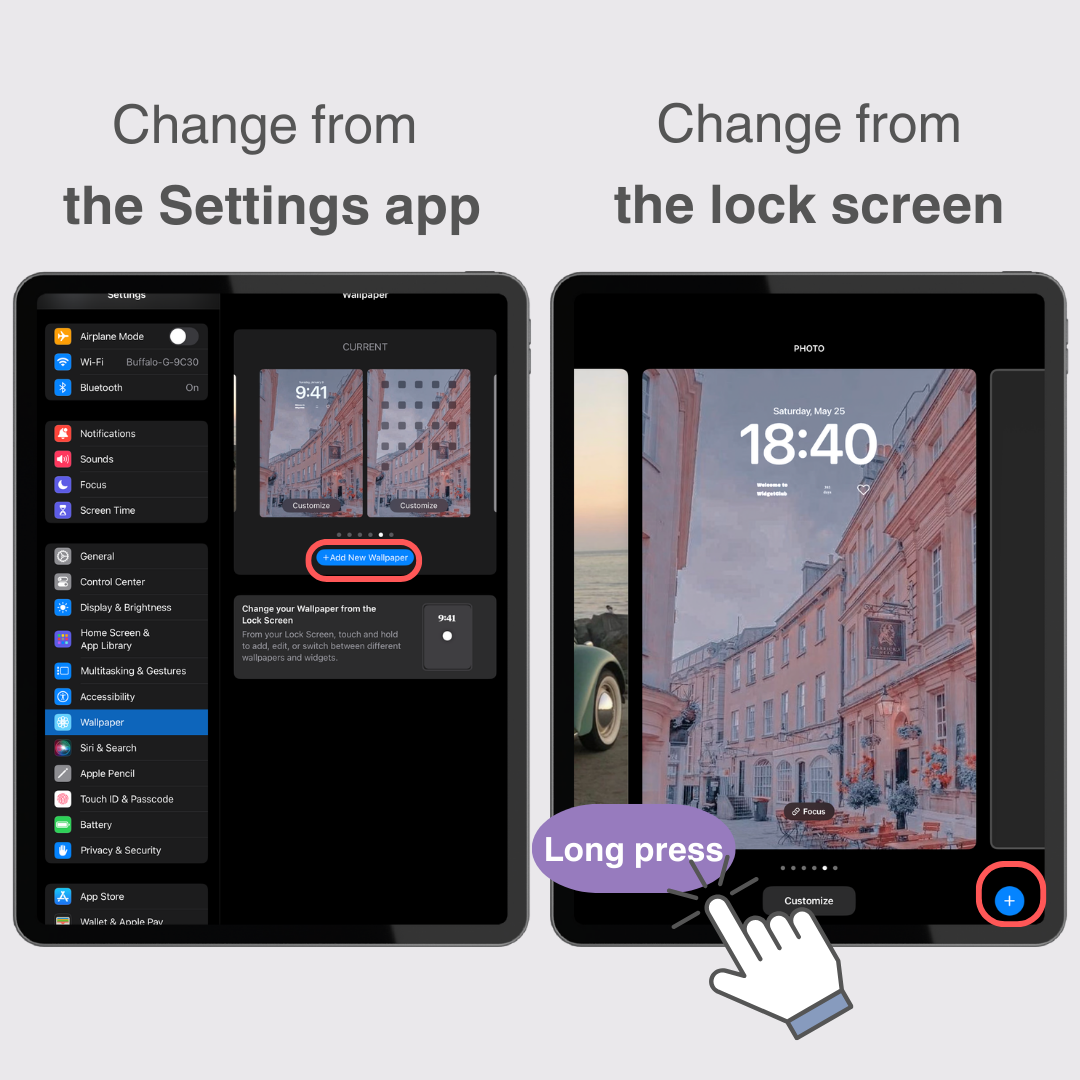
אם אתה רוצה להשתמש בתמונה כטפט שלך, אתה יכול להגדיר אותה מ"תמונות " בחלק העליון של מסך ההגדרות.
תמונות "מזג אוויר ואסטרונומיה" משתנות באופן דינמי כדי להציג את תנאי מזג האוויר הנוכחיים במיקומך.
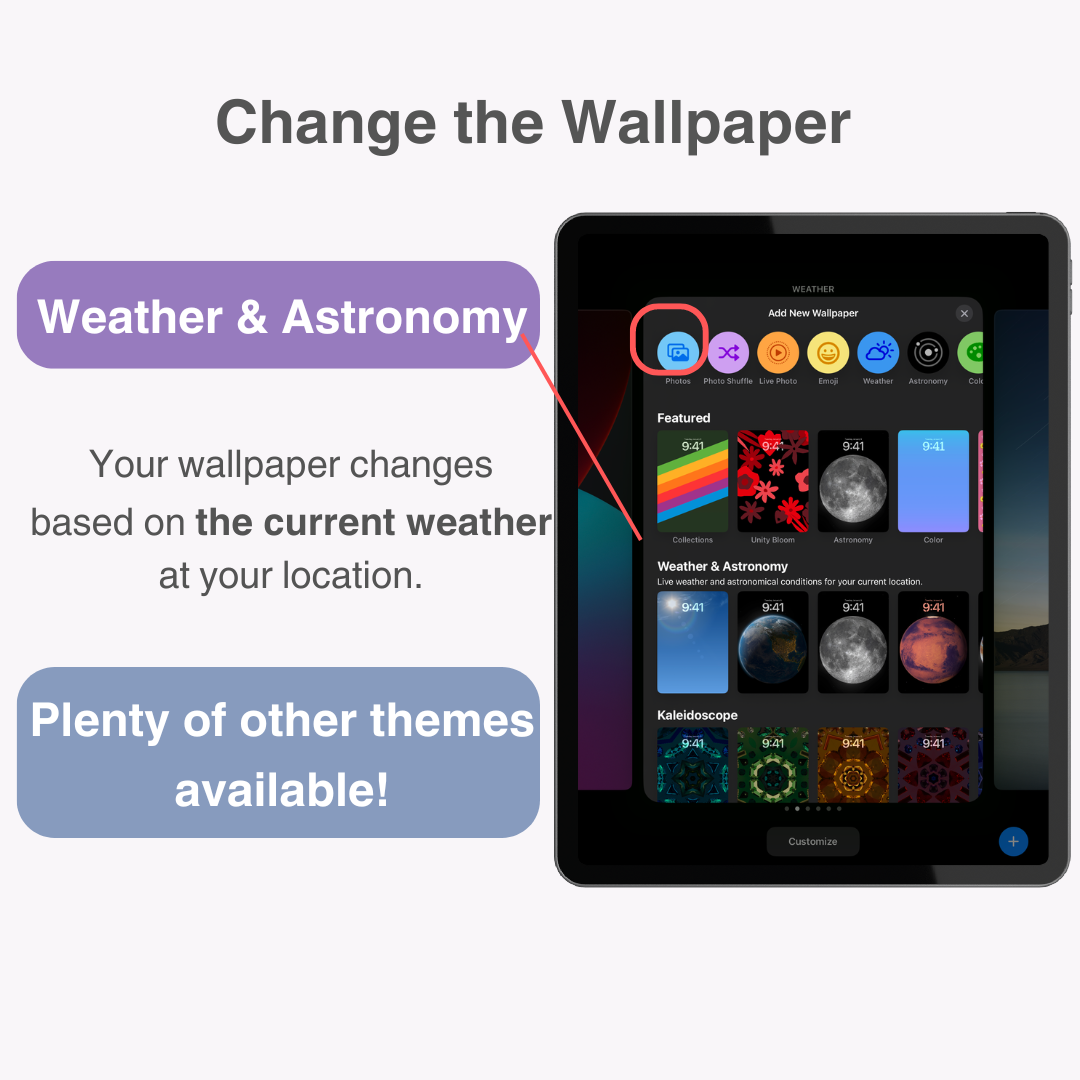
אם ברצונך לכוונן את הצבע, בחר את פלטת הקשת בפינה השמאלית התחתונה של מסך בחירת הצבע.
לאחר בחירת פלטת הקשת, תוכל לבצע התאמות עדינות לצבע באמצעות הכרטיסיות "רשת" , "ספקטרום" או "מחוונים" בחלק העליון.
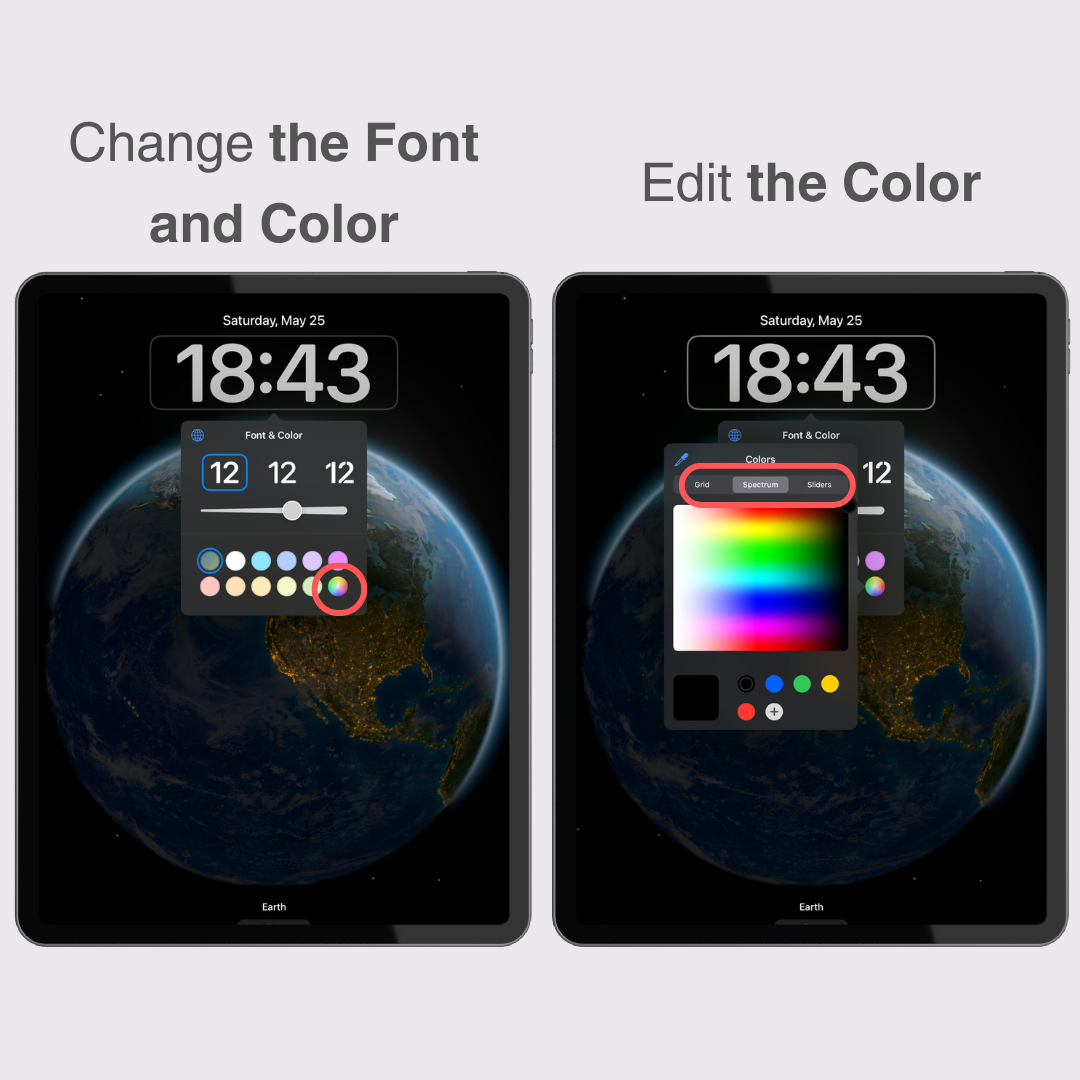
לאחר שהגדרת את השעון והטפט, השלב הבא הוא הוספת ווידג'טים .
ווידג'טים הם בעצם קיצורי דרך המאפשרים לך לפתוח אפליקציות במהירות.
ישנם ווידג'טים שונים זמינים כגון לוחות שנה, שירותי בריאות ואפליקציות ספציפיות לווידג'טים שניתן להוסיף למסך הנעילה.
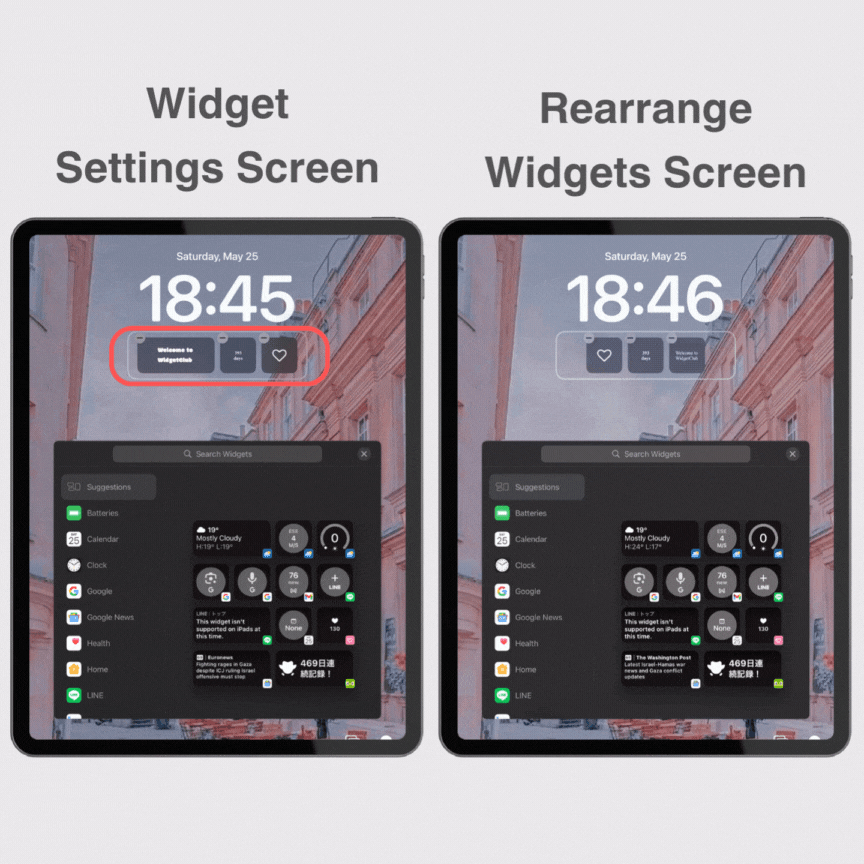
מכיוון שניתן לרשום מספר מסכי נעילה באייפד, קל לחזור למסך שהוגדר קודם לכן.
אתה יכול לשחזר את מסך הנעילה באמצעות אפליקציית ההגדרות או ישירות ממסך הנעילה, בדיוק כמו כשאתה משנה אותו.
הקש על "הגדרות" → "טפט"
לאחר מכן החלק את התמונה כדי להעלות את מסך הנעילה שהוגדר קודם לכן.
הקש על "הגדר כטפט נוכחי" בחלק העליון כדי להשלים את התהליך.
בטל את נעילת המסך ולחץ לחיצה ארוכה על מסך הנעילה.
המסכים שיצרת יופיעו לפי הסדר מהישן ביותר בצד שמאל.
הקש על המסך שאליו ברצונך לחזור.
אם ברצונך למחוק מסך נעילה שנוצר, לחץ לחיצה ארוכה על מסך הנעילה כדי להעלות את ממשק שינוי מסך הנעילה, ולאחר מכן החלק למעלה על המסך שברצונך למחוק עד שיופיע סמל של פח האשפה, ואז הקש עליו.
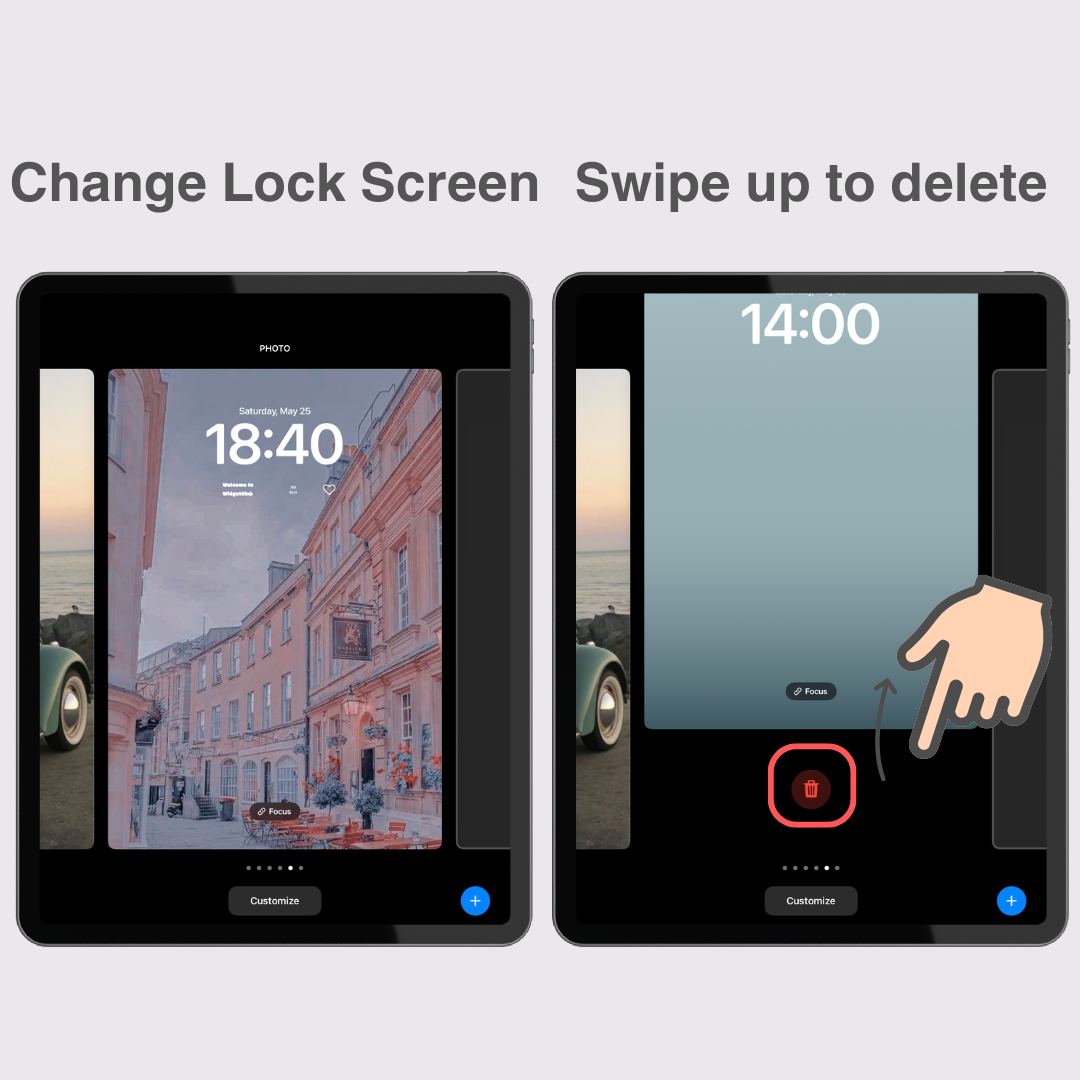
עד כה, הסברנו את השיטות הבסיסיות להתאמה אישית של מסך הנעילה של האייפד.
WidgetClub פופולרי להתאמה אישית של סמארטפונים, אבל האם ידעת שהוא מציע גם אפשרויות לאייפד?
אנו נציג מדוע WidgetClub מומלץ להתאמה אישית של ה-iPad שלך, יחד עם דוגמאות של התאמות אישיות.
ב "WidgetClub" , אתה יכול לבחור מתוך 33 סגנונות שונים של טפטים ווידג'טים אופנתיים, מה שמקל על מציאת משהו שמתאים לטעם שלך.
הממשק פשוטואינטואיטיבי , ועם תבניות מסוגננות זמינות, כל אחד יכול ליצור בקלות מסך נעילה מגובש ואופנתי.
לא רק שאתה יכול להשתמש בתבניות הקיימות, אלא שאתה יכול גם להשתמש בתמונות או בתמונות משלך .
הווידג'טים שניתן להגדיר במסך הנעילה כוללים סמלי אפליקציה , תמונות , ימי נישואין וספירה לאחור . כאן אתה יכול ליצור ווידג'טים ייחודיים משלך, המובילים למסך iPad שמשקף באמת את המקוריות שלך.
באמצעות WidgetClub באייפד שלך, אני רוצה להראות לך כמה דוגמאות לסוגי מסכי הנעילה שאתה יכול ליצור.
מסגנונות בנות פשוטים ועד אלגנטיים, בוודאי תמצאי את האהוב עליך.
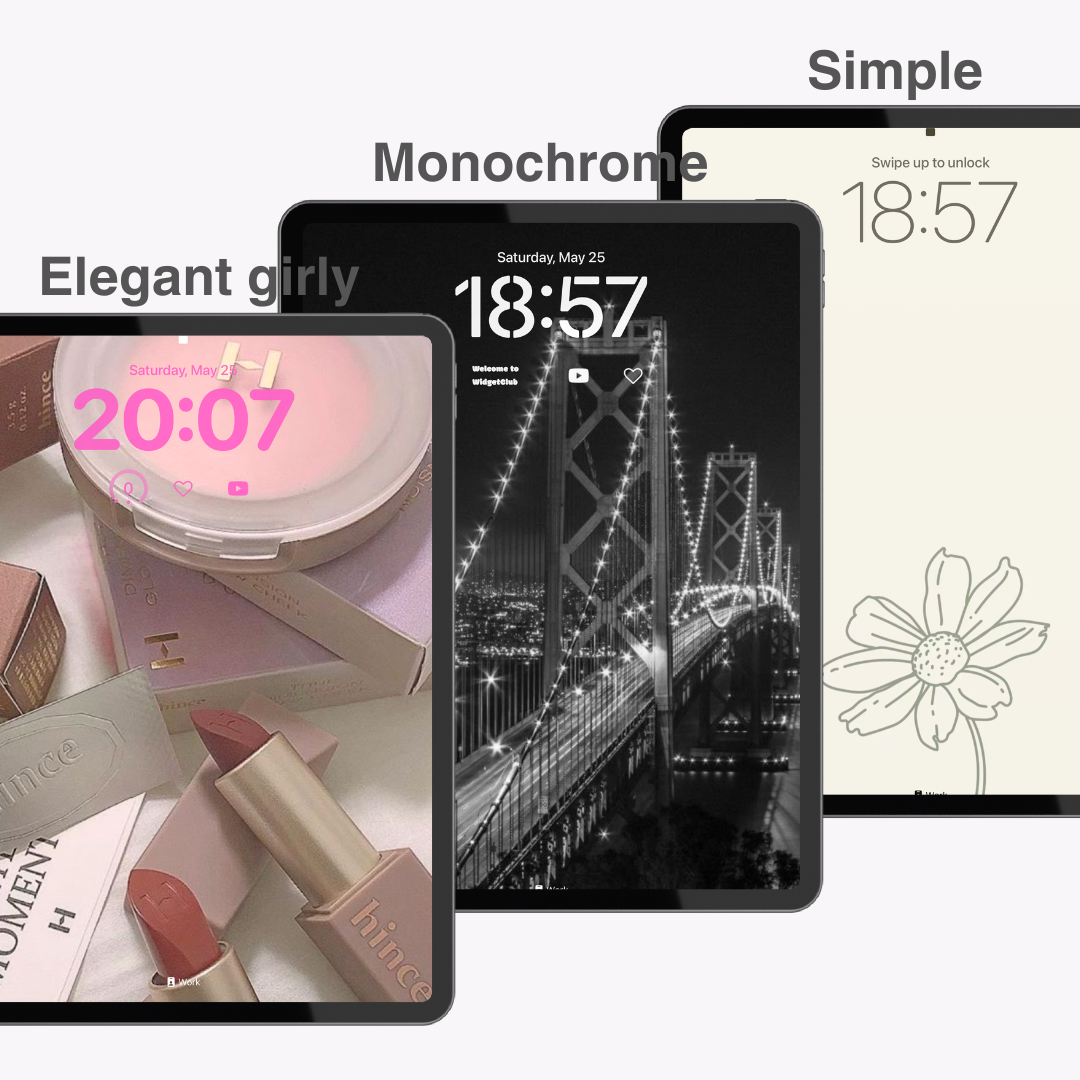
WidgetClub מציע מגוון ערכות נושא לטפטים לאייפד ולווידג'טים של מסך נעילה, אשר נועדו להתאים לצבעי הטפטים.
ניתן להגדיר בקלות את התבניות המסופקות על ידי WidgetClub כמסך הנעילה שלך.
כעת, בואו נסביר כיצד להגדיר זאת.
נווט אל "מסך נעילה" (או "טפט", "טפט חי") באפליקציית WidgetClub
← הקש על הטפט שאתה אוהב
← הקש על "קבע", ובמסך הבא, לחץ על "הורד טפט" כדי לשמור אותו באפליקציית התמונות המוגדרת כברירת מחדל
(עבור "טפט", "טפט חי", פשוט הקש על "הגדר" כדי לשמור מיד)
← הגדר אותו כמסך הנעילה שלך באמצעות ההנחיות ממאמר זה
בתבניות "מסך נעילה", לאחר הקשה על "קבע", תוכל להוריד את הטפט, הטקסט והווידג'טים בבת אחת.
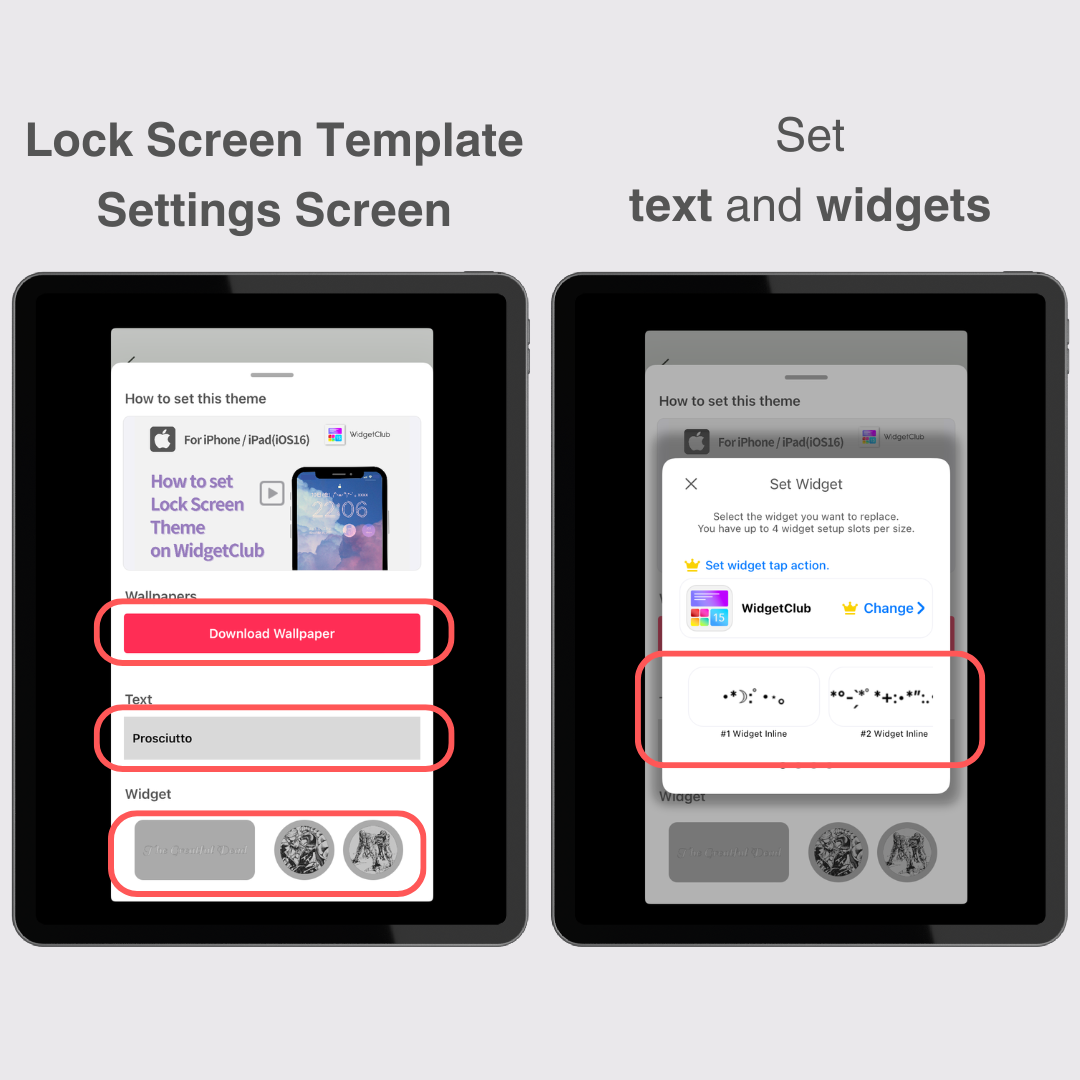
אתה יכול להגדיר ווידג'טים כגון סמלי אפליקציה, תמונות, ימי נישואין וספירה לאחור במסך הנעילה.
הנה איך להשתמש בווידג'טים בחופשיות מעבר לתבניות ב- WidgetClub :
בחר בכרטיסייה"מסך נעילה" באפליקציית WidgetClub.
← הקש על הווידג'ט שבו ברצונך להשתמש.
← שנה את הגופן, הגודל והרקע של הסמלים.
← לחץ על "הגדר" .
← הקש על החלק המסומן "מספר 1-4 מעגל או ריבוע יישומון" כדי להשלים.
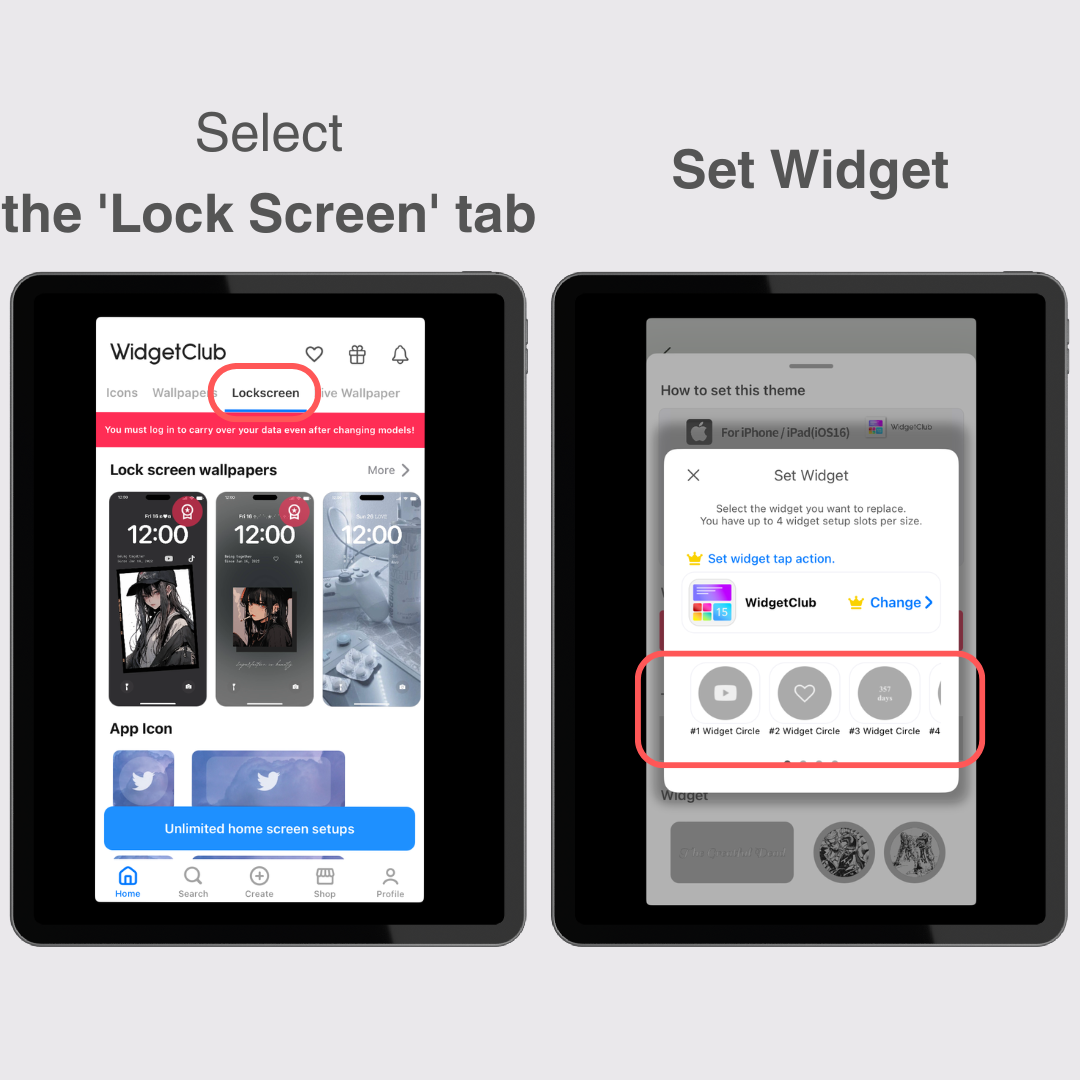
1. בטל את נעילת מסך הנעילה, לחץ לחיצה ארוכה על מסך הנעילה ולאחר מכן הקש על סמל הפלוס (+) בפינה השמאלית התחתונה או על הפלוס "הוסף חדש" בקצה הימני.
2. הקש על "תמונות" ובחר את הטפט או תמונת הרקע שהורדת מ- WidgetClub .
3. אם הגדרת טקסט מתבנית, הקש על התאריך בחלק העליון ובחר את הטקסט (ווידג'ט מוטבע) שהגדרת מ- WidgetClub .
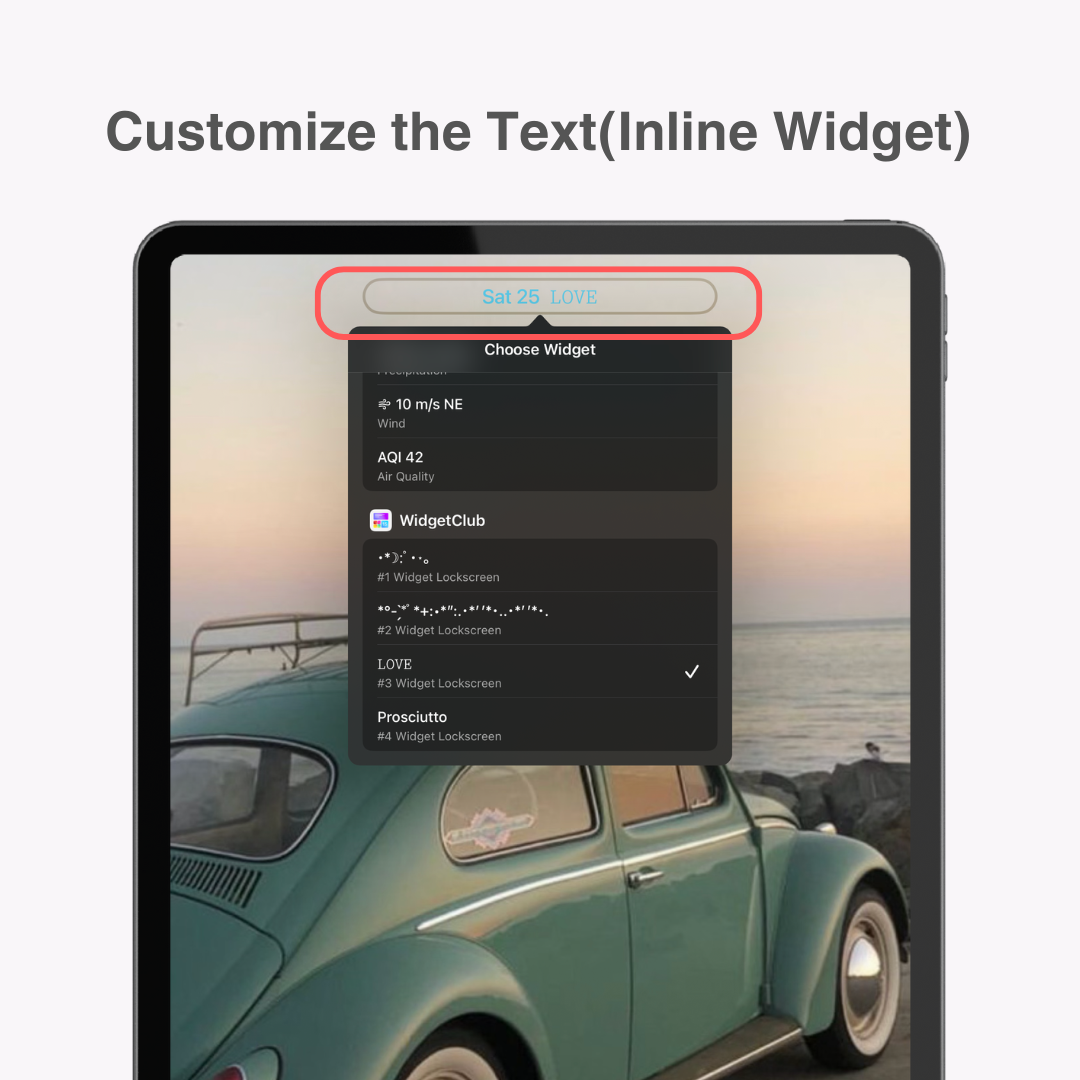
4. הקש על "הוסף ווידג'ט", בחר WidgetClub משמאל או הקלד "WidgetClub" בתיבת החיפוש כדי להוסיף את הווידג'ט שיצרת.
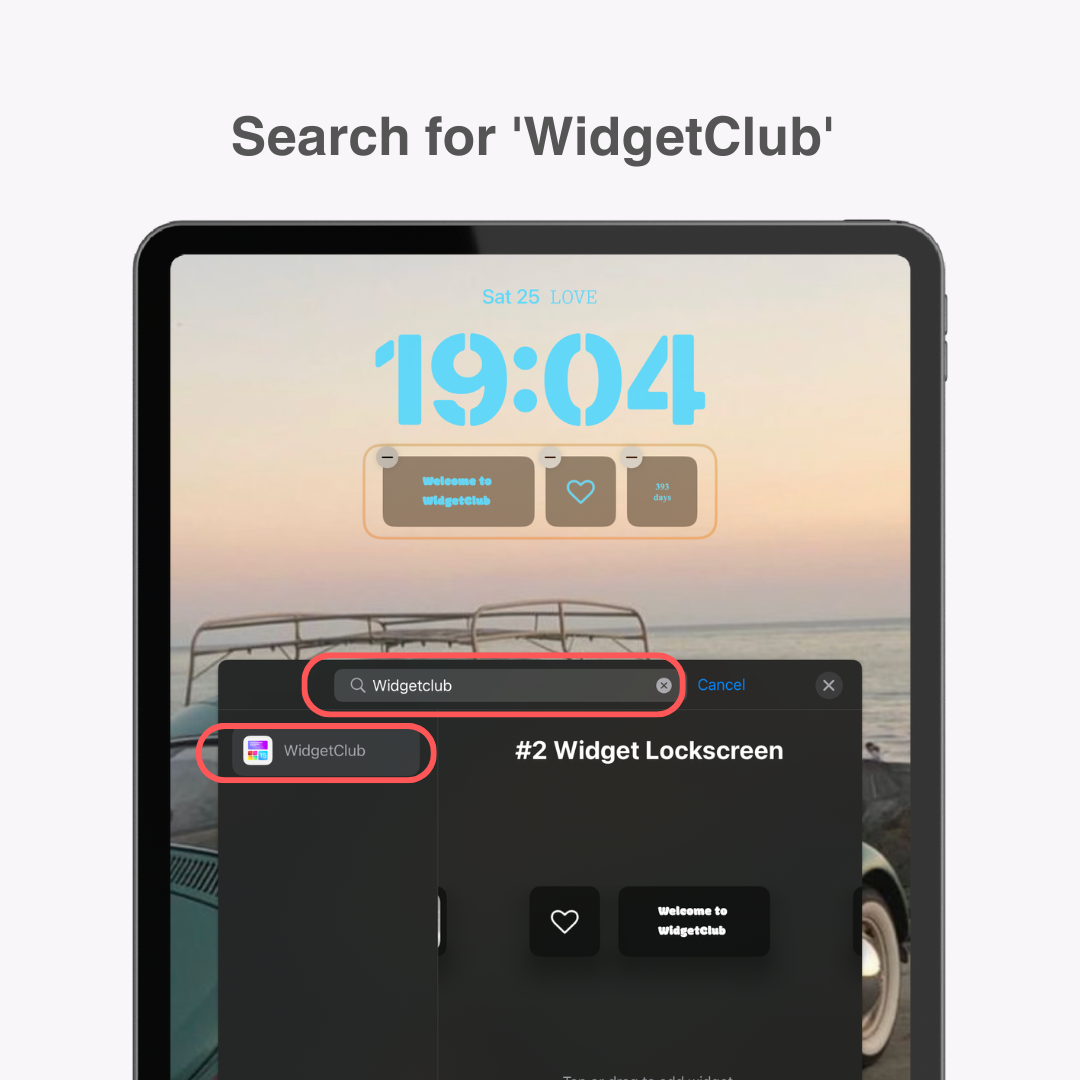
5. סובבו את המסך למצב לרוחב והוסיפו את הווידג'ט שיצרתם ב- WidgetClub באופן דומה מ"הוסף ווידג'ט" בצד שמאל.
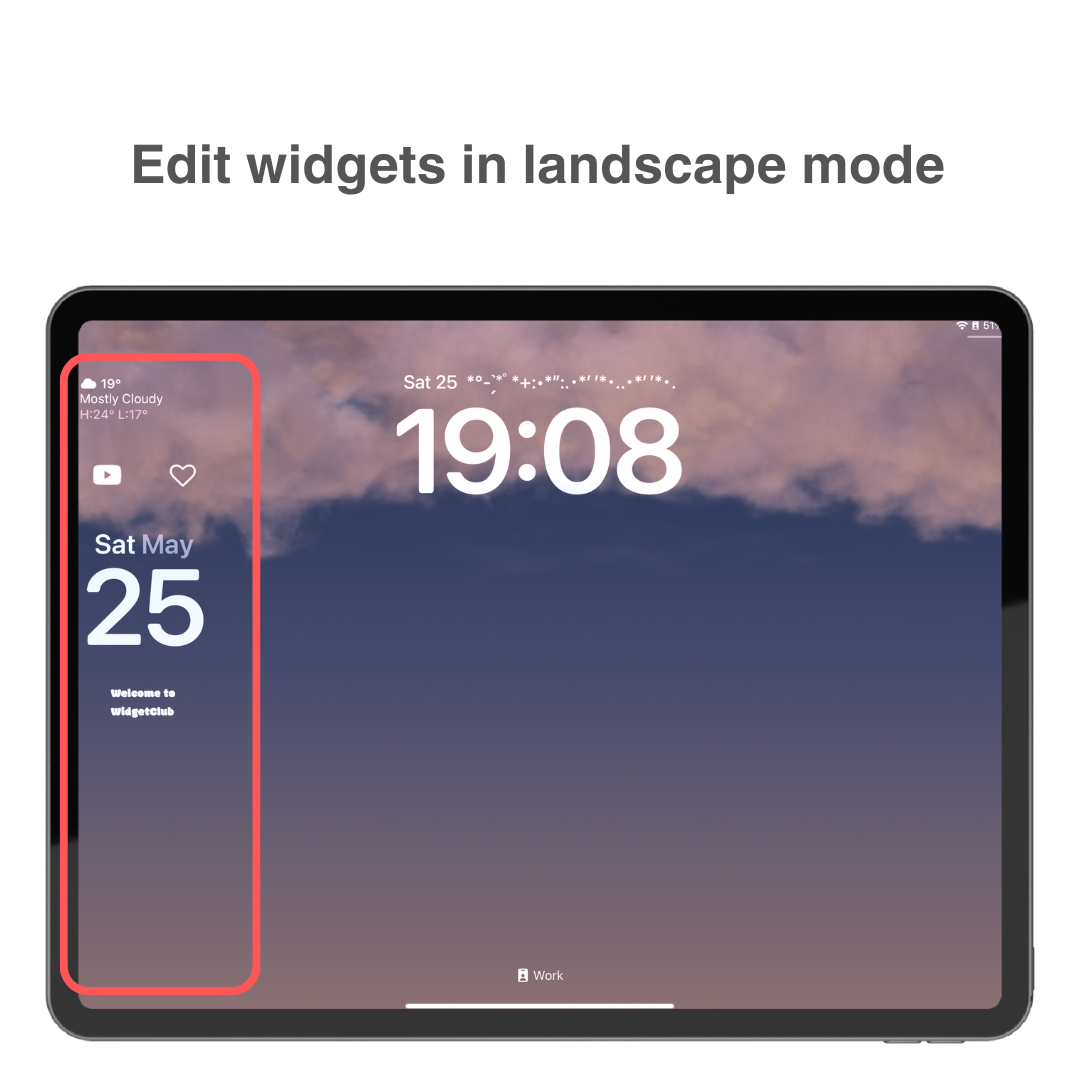
הערה: אם הווידג'טים של WidgetClub לא מופיעים, נסה לעדכן את האפליקציה או להפעיל מחדש את המכשיר.
עם השלבים האלה, אתה בטוח שתיצור מסך נעילה מסוגנן שהוא ייחודי שלך!
מאמר זה הסביר כיצד להתאים אישית את מסך הנעילה של ה-iPad שלך מהיסודות להגדרה מסוגננת.
כל אחד יכול להתאים בקלות את מסך ה-iPad שלו לטעמו, אז אנא השתמש בזה בתור התייחסות.